온라인 화상회의 알서포트 리모트미팅
회사에서 프로젝트를 하다 보면, 외근이 많은 프로젝트 PM의 경우 회사에 들어와서 내부 직원에게 정보를 알려주기 힘들 때가 있습니다. 이런 경우에 온라인 화상회의를 통해 불필요한 이동시간과 공간 제약 없이 미팅을 할 수 있습니다. 필자가 회사생활을 하면서 업체와 화상회의 미팅을 잡거나 내부직원에게 업체 협의 내용을 전달할 때 온라인 화상회의를 사용하여 보았는데요.
그중에서 온라인 화상회의 알서포트 리모트미팅을 사용해본 경험을 토대로 이야기를 하려고 합니다.

알서포트 리모트미팅은 손쉽게 얼굴을 마주하면서 업무에 대한 온라인 화상회의를 할 수 있습니다. 업체와의 미팅을 하면서 작성한 제안 문서에 펜으로 그림을 그려가면서 이야기를 할 수도 있고, 회의록도 작성할 수 있습니다. 한국 조직 특성에 맞는 회의록, 녹화/캡처, 타임라인, 히스토리, 스케줄, 비회원 초대, 문서 공유, 화면 공유를 모두 지원하는 강력한 온라인 화상회의 솔루션입니다.

RemoteMeeting 리모트미팅 : https://www.remotemeeting.com/ko/home
누구나 쉽게 쓰는 화상회의 리모트미팅ㅣRemoteMeeting
가입, 설치 없이 바로 웹브라우저에서 화상회의를 시작하세요. 가장 빠르게 화상회의를 시작하는 법, 바로 리모트미팅입니다.
www.remotemeeting.com
온라인 화상회의 프로그램인 알서포트 리모트미팅의 홈페이지는 위의 URL을 클릭해주세요. 직접 체험판을 설치해서 화상회의를 체험해볼 수 있습니다.
특히 복잡한 설치가 필요 없고 WebRTC 기술을 차용한 서비스로 웹브라우저에서 바로 화상미팅이 가능한 장점이 있습니다.

회원가입을 하면, 리모트미팅의 관리계정을 만들 수 있습니다.

관리계정은 슈퍼 관리자로 관리 페이지에서 만들고, 프로그램을 사용할 수 있는 사용자를 추가할 수 있습니다. 알서포트 리모트미팅을 시작하여 보았습니다.
회사 화상회의 프로그램 알서포트 리모트미팅
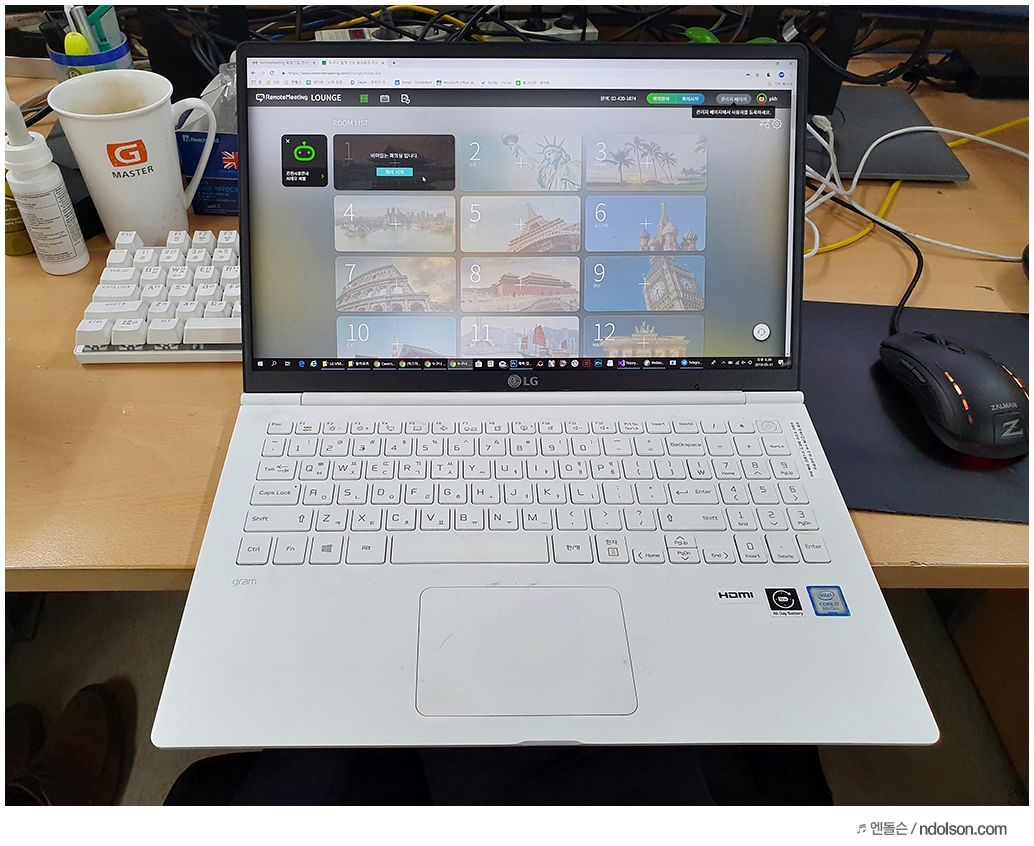
온라인 화상회의 프로그램 알서포트 리모트미팅의 기업 체험판을 신청하였습니다. 이후 관리자를 등록하고 직접 써보았는데요. 화면에 보이는 회의실을 여러 개 주제를 정해서 열어 둘 수 있습니다.

비어있는 회의실을 선택하고 회의실의 제목을 적으면 됩니다. 이번에 진행하고 있는 업체명 프로젝트를 적고 회의실에 입장하여 보았습니다.

회의실에는 이메일로 참가자를 초대할 수 있습니다. 또 고유하게 생성되는 번호 "294 026"를 통해 입장도 가능합니다.

이메일로 업체 프로젝트에 대한 초대 메일을 보내 보니, 아웃룩에서 확인이 되었습니다.

접속 코드를 입력하여 회의 참여를 눌러 입장할 수 있습니다.

입장 할때, 닉네임을 선택사항으로 정할 수 있었습니다. "김상무"라고 입력하고 회의실 입장을 하였습니다.

회의실에 입장하여 얼굴을 보면서 음성 대화와 채팅도 가능합니다. 화상회의는 이동시간에 대한 시간 절약과 글로벌 지사에 대한 미팅 회의 때 상당히 편리합니다.


화면은 전체 화면으로 볼 수 있으며, 음성채팅을 하면서 궁금한 것에 대해 이야기할 수 있습니다. 미팅 기능에는 사회자 지정/모드, 발언권 요청 및 사회자가 제어 가능한 부분이 있습니다.
이 기능은 이번에 새로 업그레이드 된 기능이라네요. 회의 중 질서를 위해 지정된 사용자가 회의 참석자들의 마이크를 ON/OFF 할 수 있는 기능 중 하나입니다.
회의 기능에 맞게 구성되어 있어 회의 절차대로 진행할 수 있습니다. 또 안드로이드에서 회의도중 전화 연결 가능한 장점도 있습니다.
모바일, 태블릿PC, 맥OS, 아이폰 등의 다양한 OS에 대한 호환성이 있어 제약이 없습니다. 급할 때는 모바일로도 회의가 가능하다는 것이죠.

특히 화면 공유를 통해서 작성된 PPT, Word 문서를 보면서 이야기할 수 있습니다. 외부에 미팅이 많은 개발 PM 차장이 작성한 문서의 내용을 아무리 봐도 이해가 되지 않았습니다. 하지만, 회의실에서 내부 직원이 모두 모여 있는 상태에서 화상 미팅을 통해서 업체와 미팅한 내용의 문서를 화면 공유하면서 설명을 해주니 쉽게 이해가 되었습니다.
개발 PM이 회사에 또 들어오고 다른 업체로 미팅을 가야 하기 때문에 화상회의를 통해서 쉽게 시간 절약과 내부 직원에 대한 지시를 내릴 수 있었습니다.


사진도 같이 보고 컨펌받을 수 있고 채팅도 가능합니다. 이렇게 이야기 나눈 내용은 영상 녹화와 타임라인을 통해서 히스토리를 확인할 수 있습니다.

공유된 화면에서 펜을 이용해서 화이트보드에 그림을 그려가면서 추가적인 설명을 쉽게 할 수 있었습니다.


또 화상회의에 참여하지 못한 사용자를 위해서 녹화된 영상을 공유할 수도 있습니다. 또 회의록 작성 기능이 있어 작성된 회의록을 업체 미팅 자료로 활용할 수 있습니다.

알서포트의 리모트미팅이 지원하는 기능은 비/회원 초대, 문서 공유, 화면 공유, 회의록, 녹화/캡처, 타임라인, 히스토리, 스케줄 등의 기능을 지원합니다.


이런 모든 기능을 체험판 신청을 통해서 미리 써보고 회사 도입을 결정할 수 있습니다. 유료/무료 버전이 있는 데, 14일간 유료 버전으로 체험이 가능합니다. 유료버전은 요금제를 선택할 수 있고, 이용자수 무제한의 경우 1분에 200원이라는 타사보다 저렴한 가격의 제품 가격임을 알 수 있습니다.
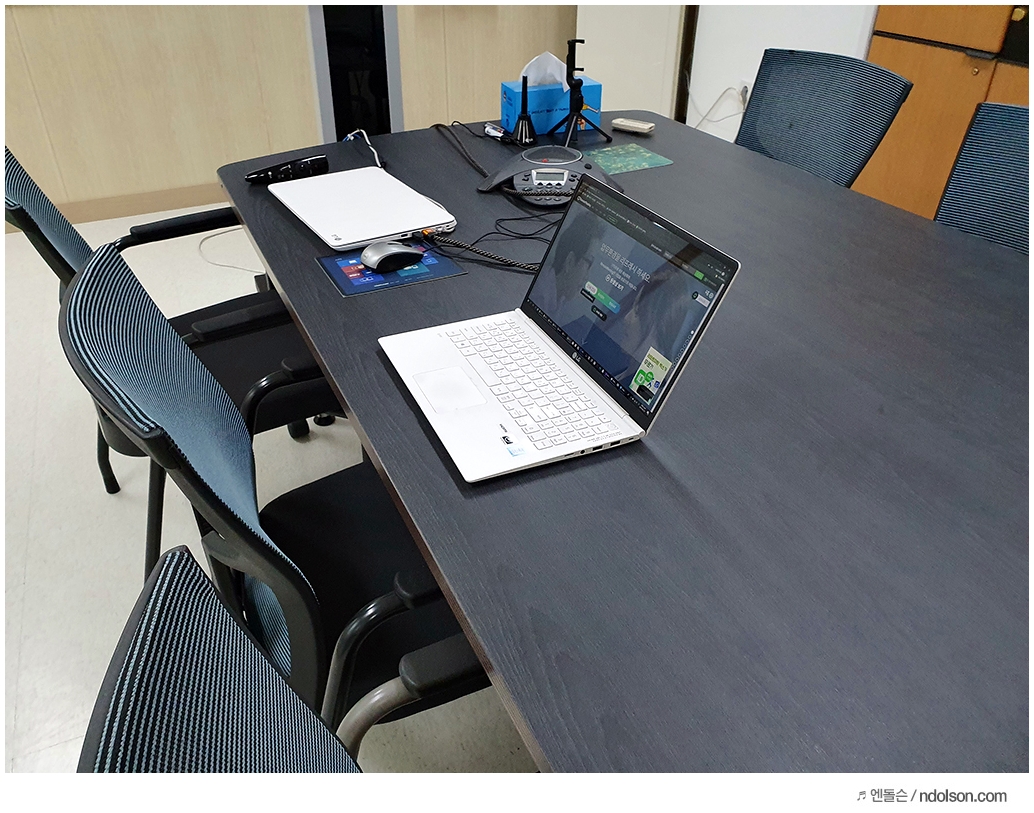
회사생활을 하다 보면 업체 미팅을 위해서 많은 시간을 할애하게 됩니다. 이동시간이 많이 걸리고 시간 제약이 클 때는 이제는 일하는 방식을 바꾸어야 하지 않을까 생각하게 됩니다. 이미 외국 및 글로벌 업체에서는 회상회의가 보편화되어 있습니다.
단편적인 예로 인도의 MS 개발자와 이야기를 할 때 시간 갭은 있지만, 화상 미팅을 통해서 우리가 겪고 있는 기술적인 어려움을 해결할 때 트러블슈팅을 해주기도 하였습니다. 이런 상황을 보더라도 온라인 화상회의 알서포트 리모트미팅을 통해 손쉽게 업무 미팅을 진행할 수 있는 기능은 상당히 편리했습니다.

알서포트 리모트 미팅 체험하기 : https://www.remotemeeting.com/ko/home
누구나 쉽게 쓰는 화상회의 리모트미팅ㅣRemoteMeeting
가입, 설치 없이 바로 웹브라우저에서 화상회의를 시작하세요. 가장 빠르게 화상회의를 시작하는 법, 바로 리모트미팅입니다.
www.remotemeeting.com



